Utan tvekan, ChatGPT är en av de mest populära AI-chatbotarna som finns där ute. Du kan använda den för att brainstorma idéer, skapa resplaner, generera kod och mycket mer. Plus, med lanseringen av den officiella ChatGPT-appen för iOS, har det aldrig varit enklare att interagera med chatboten på din iPhone.
Även om allt detta låter bra, eftersom den officiella ChatGPT-appen fortfarande är spädbarn, kan användare ibland stöta på problem med appen på sina iPhones. Om du också har samma problem på din iPhone, oroa dig inte! Den här guiden tar dig igenom en lista med snabba lösningar för att lösa problemet.
- Tvångsavsluta och starta om ChatGPT
- Kontrollera om det finns nätverksrelaterade problem
- Kontrollera om ChatGPT-servrarna är nere
- Se till att ChatGPT har tillgång till mobildata
- Koppla bort VPN
- Logga ut och logga in på ChatGPT
- Uppdatera eller installera om ChatGPT
- Få åtkomst till ChatGPT från en webbläsare
- Uppgradera till ChatGPT Plus
- Kontakta OpenAI för teknisk support
1. Tvångsavsluta och starta om ChatGPT
Om du har problem med att använda ChatGPT-appen på din iPhone, är en av de snabbaste lösningarna du kan använda för att fixa detta att tvinga avsluta appen och starta om den. Denna grundläggande lösning kan ofta hjälpa dig att fixa flera problem som kan uppstå i appar på din iPhone. Här är stegen för detsamma:
- Öppna App Switcher på din iPhone.
- Svep uppåt på ChatGPT för att stänga den.
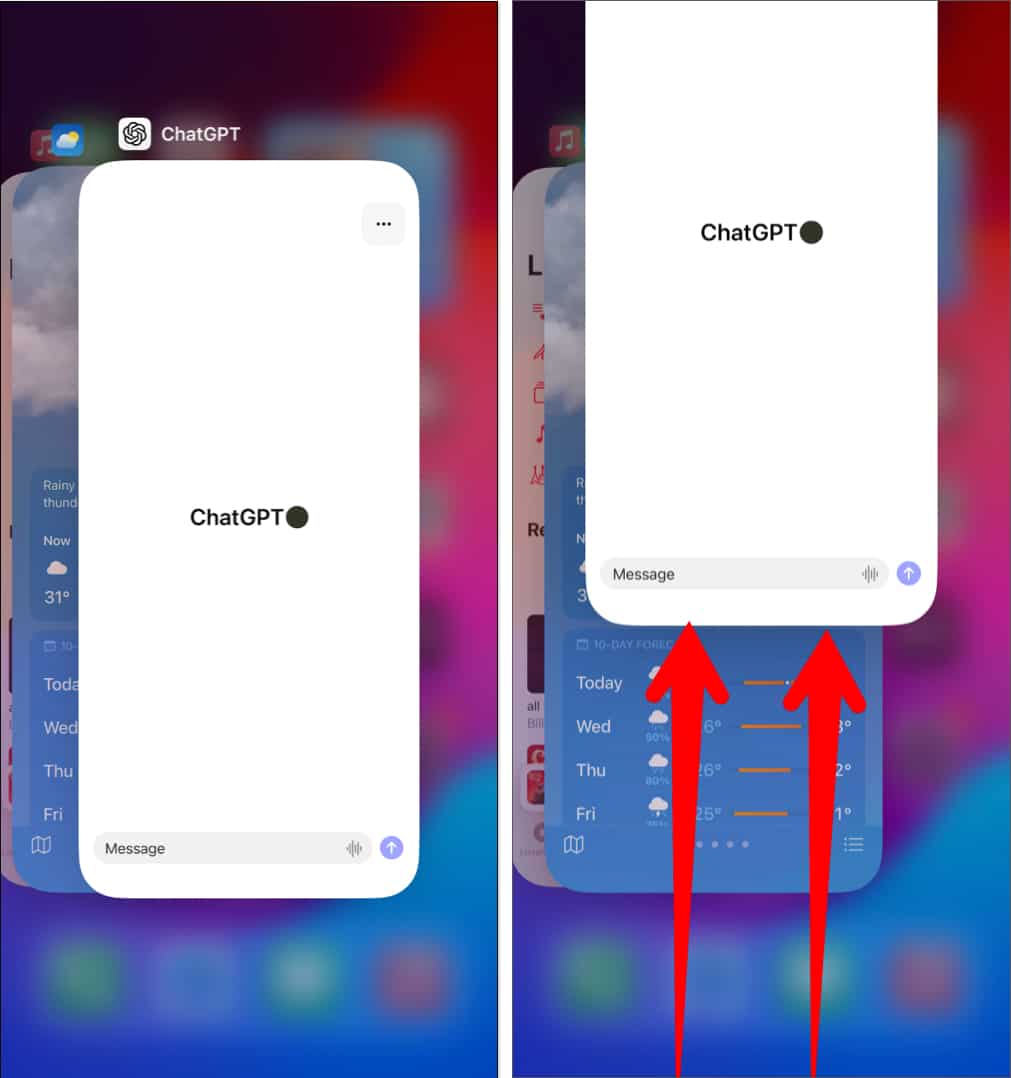
- Öppna sedan ChatGPT-appen igen för att se om den fungerar korrekt.
Precis som alla andra webbaserade verktyg behöver ChatGPT internet för att fungera på din iPhone. Det är absolut nödvändigt att se till att du är ansluten till ett starkt Wi-Fi- eller mobilnätverk som är fritt från tekniska problem. Du kan också kör ett internethastighetstest för att kontrollera om allt fungerar som det ska.
Om din iPhone är länkad till ett starkt Wi-Fi- eller mobilnätverk, men du fortfarande inte kan använda ChatGPT-appen, följ stegen nedan. Dessa steg hjälper dig att återansluta din iPhone till internet och åtgärda nätverksproblem.
- Öppna kontrollcentret på din iPhone.
- Tryck på och aktivera flygplansläget i några sekunder → Stäng sedan av det.
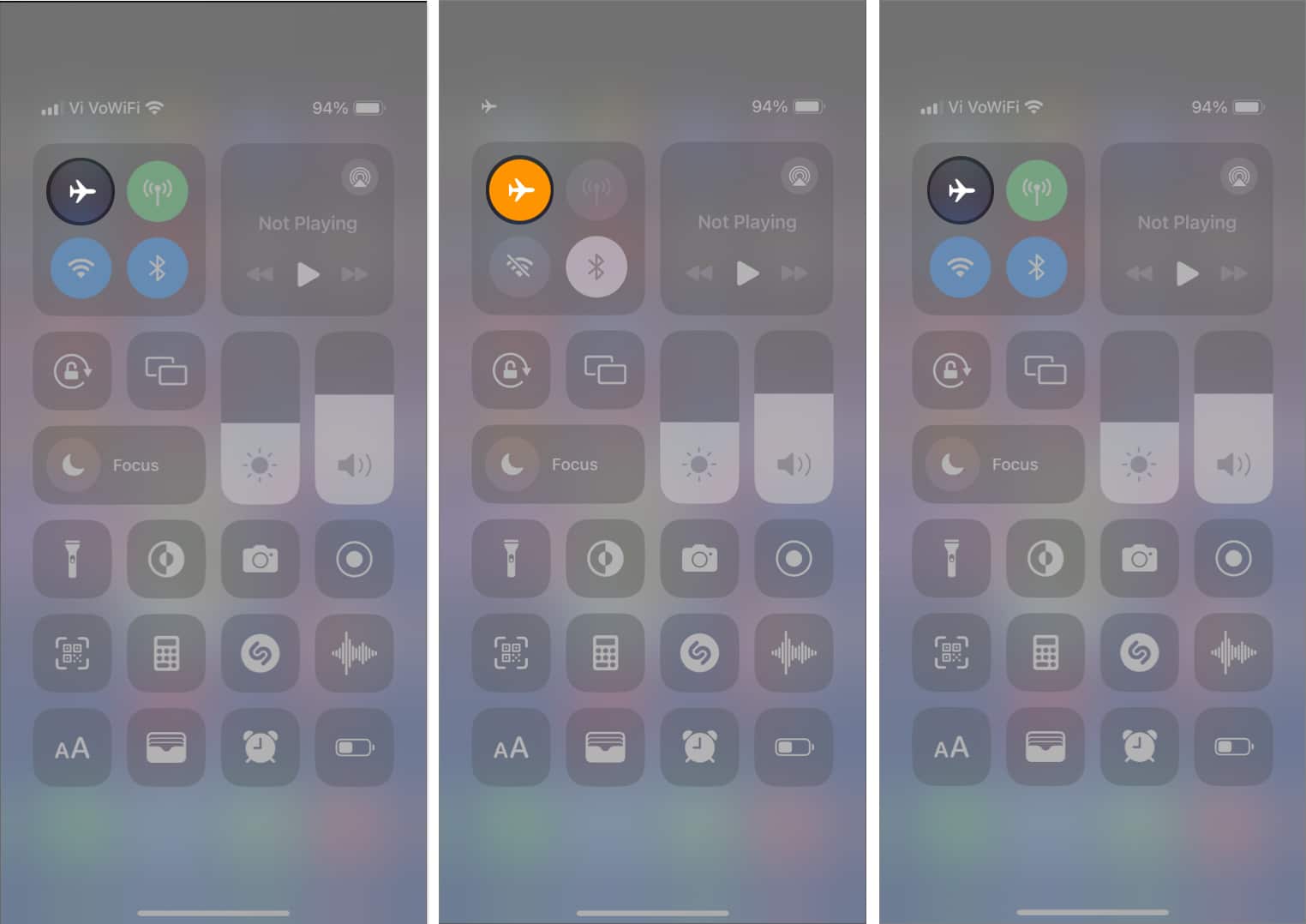
- Testa att använda ChatGPT-appen för att se om den fungerar korrekt.
3. Kontrollera om ChatGPT-servrarna är nere
Om ChatGPT-servrarna är nere kommer du inte att kunna använda appen, även om du har en stabil internetuppkoppling. För att bekräfta att så inte är fallet kan du verifiera ChatGPTs serverstatus från OpenAI:s serverstatussida.
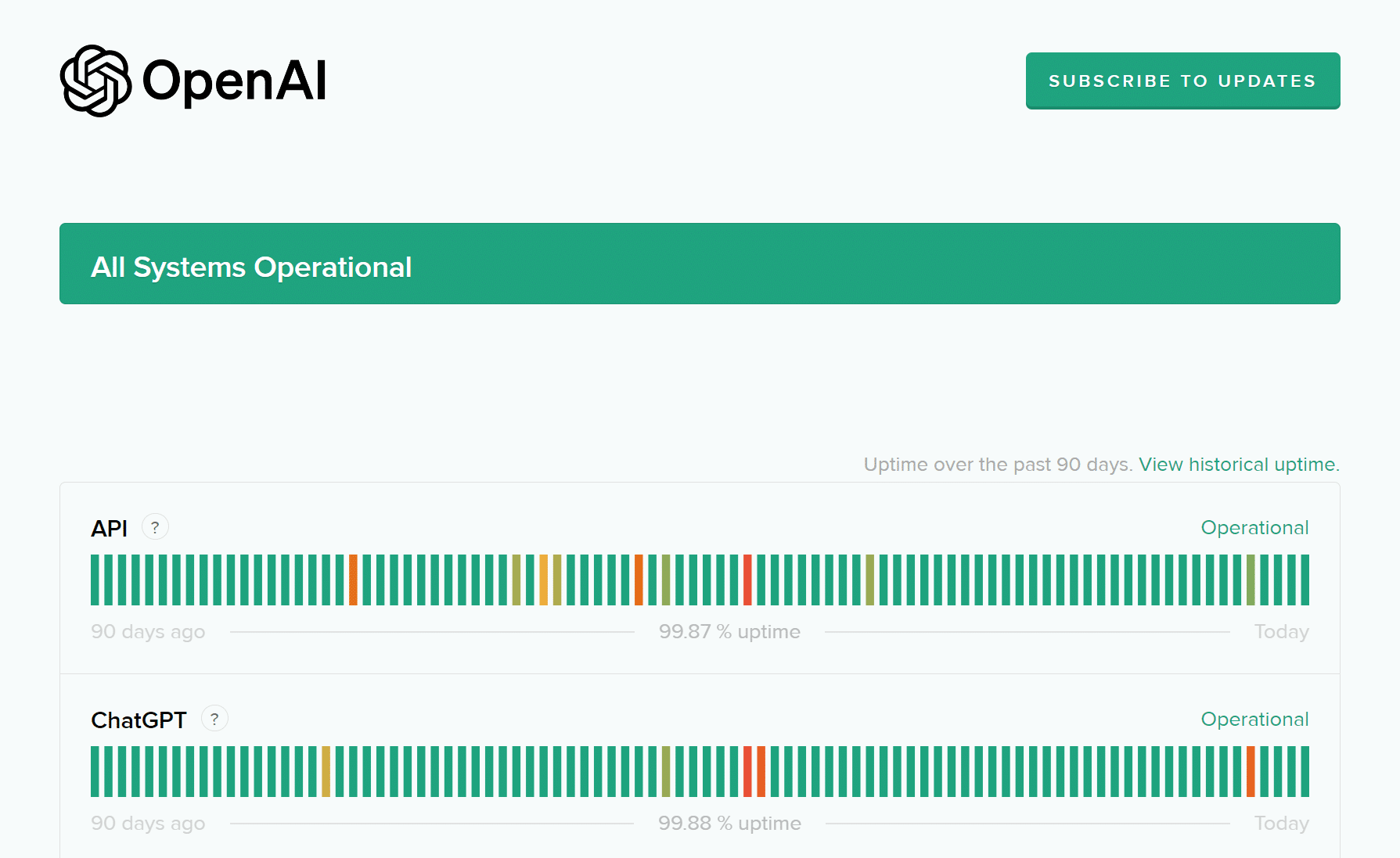
Om servrarna upplever ett avbrott, finns det inget du kan göra åt det annat än att vänta tills de är online igen. Men om du inte kan använda ChatGPT-appen även när servrarna är igång, kanske du vill kolla in de andra lösningarna som föreslås i den här felsökningsguiden.
4. Se till att ChatGPT har tillgång till mobildata
Om du föredrar att använda ChatGPT framför mobildata men bara kan komma åt den om du är ansluten till ett Wi-Fi-nätverk, måste du kontrollera om ChatGPT-appen har behörighet att komma åt mobildata på din iPhone:
- Öppna appen Inställningar på din iPhone → Välj Mobil.
- Scrolla ner och växla till ChatGPT.
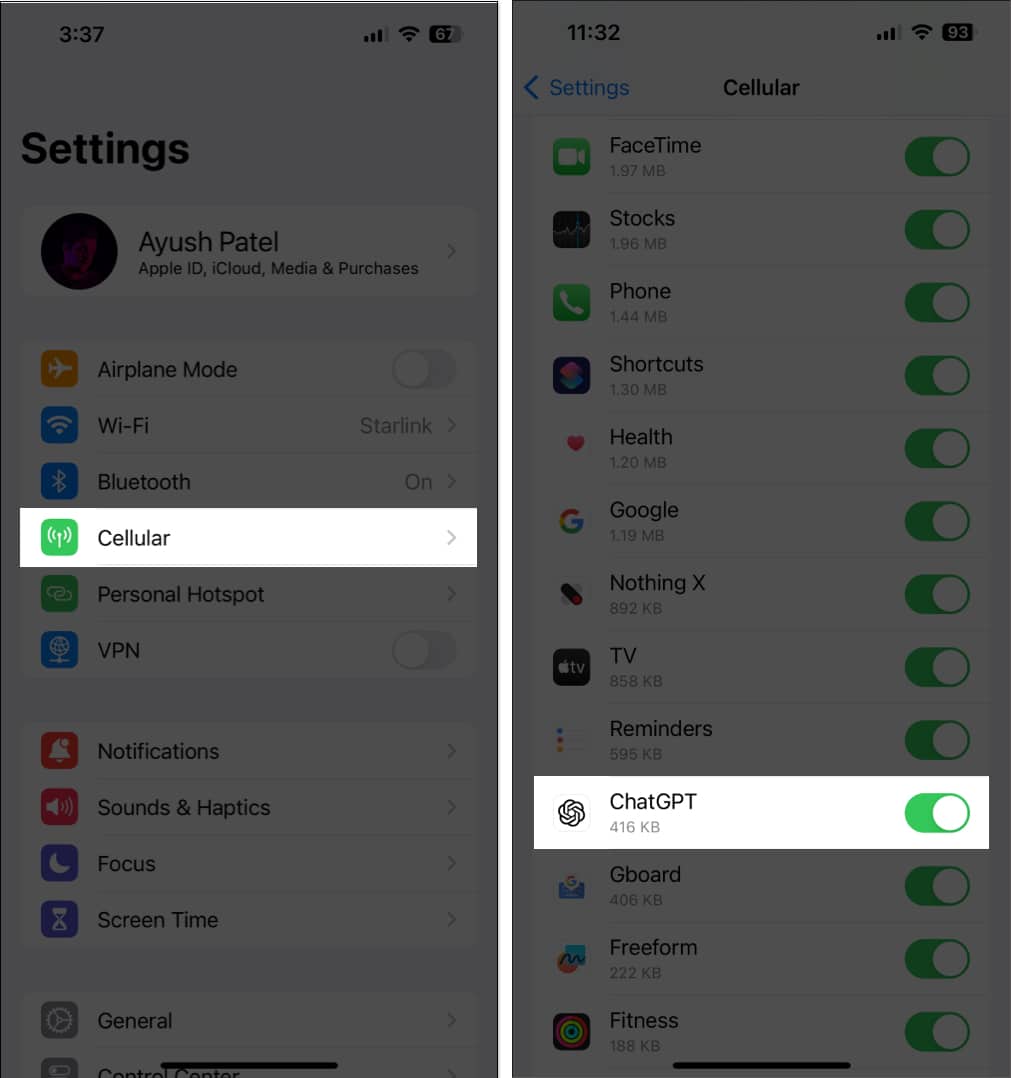
5. Koppla bort VPN
Även om VPN erbjuder ett utmärkt sätt att maskera ditt digitala fotavtryck och skydda dina privata data från webbplatserna du besöker, kan användning av VPN stör ChatGPT:s förmåga att pinga OpenAIs server för att ladda innehåll. Du måste se till att du kopplar bort din iPhone från VPN innan du använder ChatGPT igen.
Det är relativt enkelt att koppla bort din iPhone från ett VPN. Öppna appen Inställningar → stäng av VPN.
Alternativt, om du använder en tredjeparts VPN-tjänst på din iPhone, öppna VPN-appen → tryck på Koppla från.

6. Logga ut och logga in på ChatGPT
Fel med dina inloggningsuppgifter kan också hindra ChatGPT-appen från att fungera korrekt. Om du tror att det är detta som orsakar problemet på din iPhone kan du prova att logga ut och logga in för att se om det gör susen för dig.
- Starta ChatGPT-appen på din iPhone.
- Tryck på menyn med tre punkter → Välj Inställningar.
- Rulla ned och tryck på Logga ut.
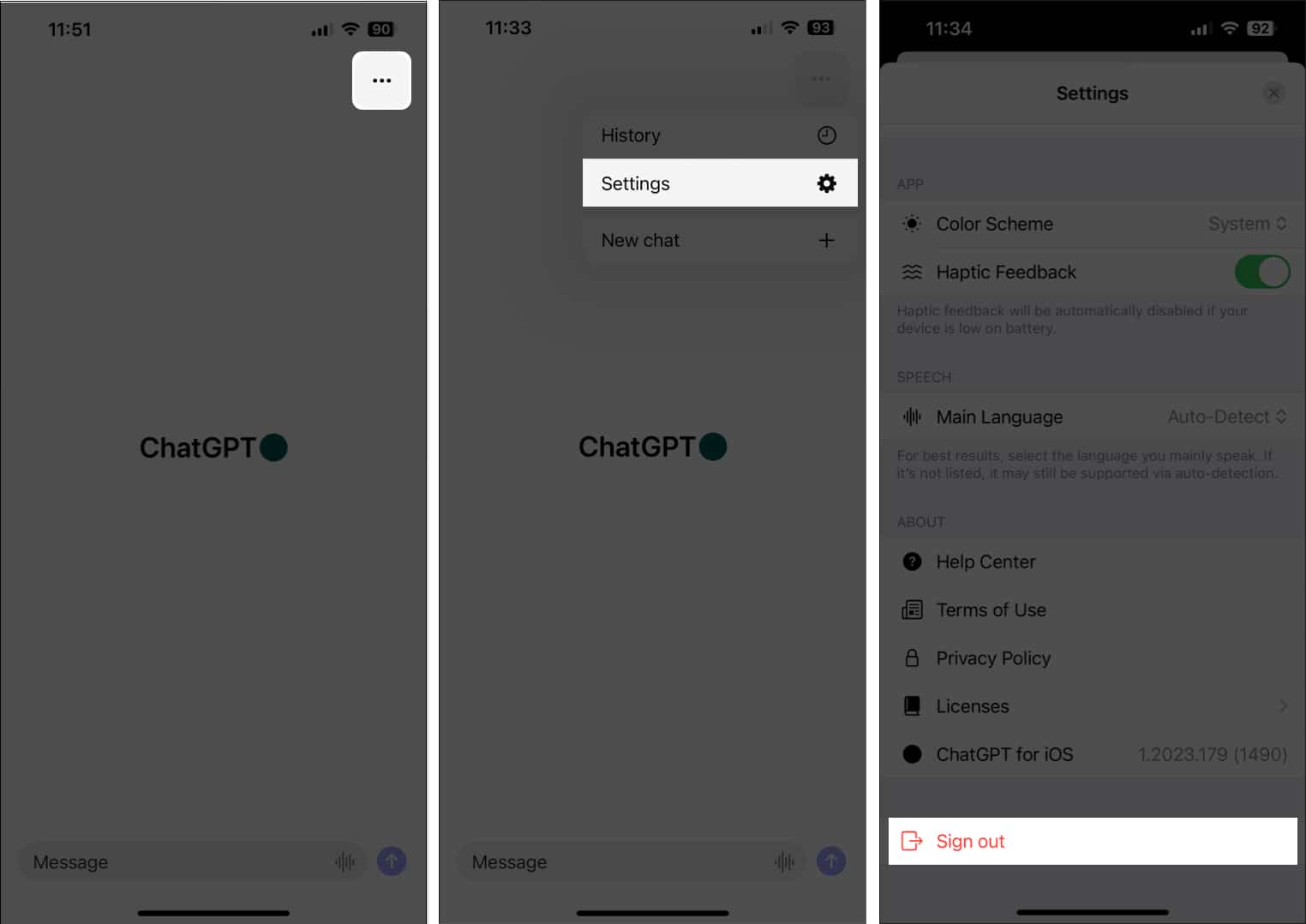
- Logga in på ChatGPT igen med ditt föredragna alternativ.
7. Uppdatera eller installera om ChatGPT
Kritiska buggar eller fel i ChatGPT-appen kan också hindra den från att fungera på din iPhone. Om du vill lösa sådana problem är din bästa insats att uppdatera ChatGPT-appen eller installera om den om inga uppdateringar är tillgängliga.
- Öppna App Store → Tryck på din profilbild i det övre högra hörnet.
- Rulla ned och kontrollera om en uppdatering för ChatGPT-appen är tillgänglig.
- Om en uppdatering är tillgänglig trycker du på Uppdatera.
Om ingen uppdatering är tillgänglig, gå vidare till nästa steg.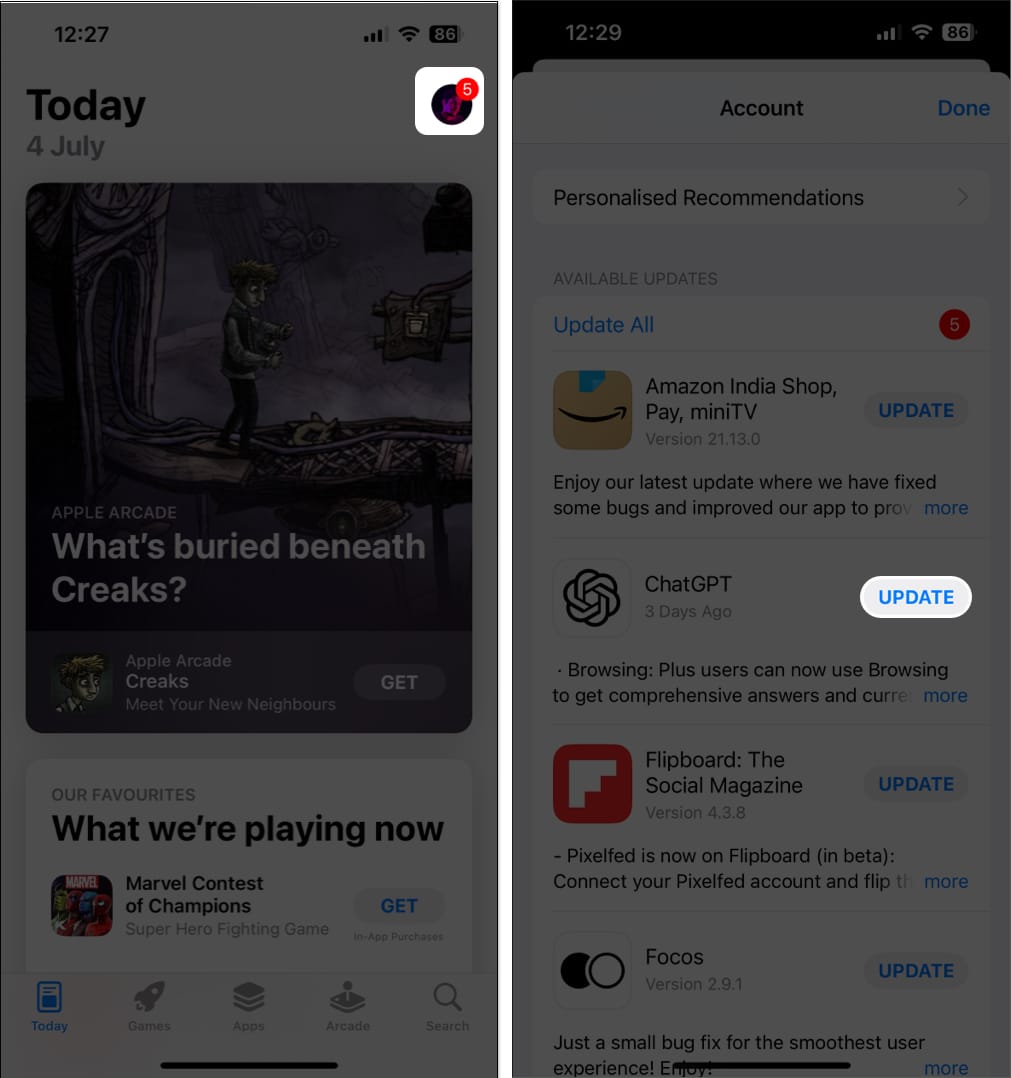
- Tryck och håll ned ChatGPTs appikon.
- Tryck sedan på Ta bort app → Ta bort app → Ta bort.
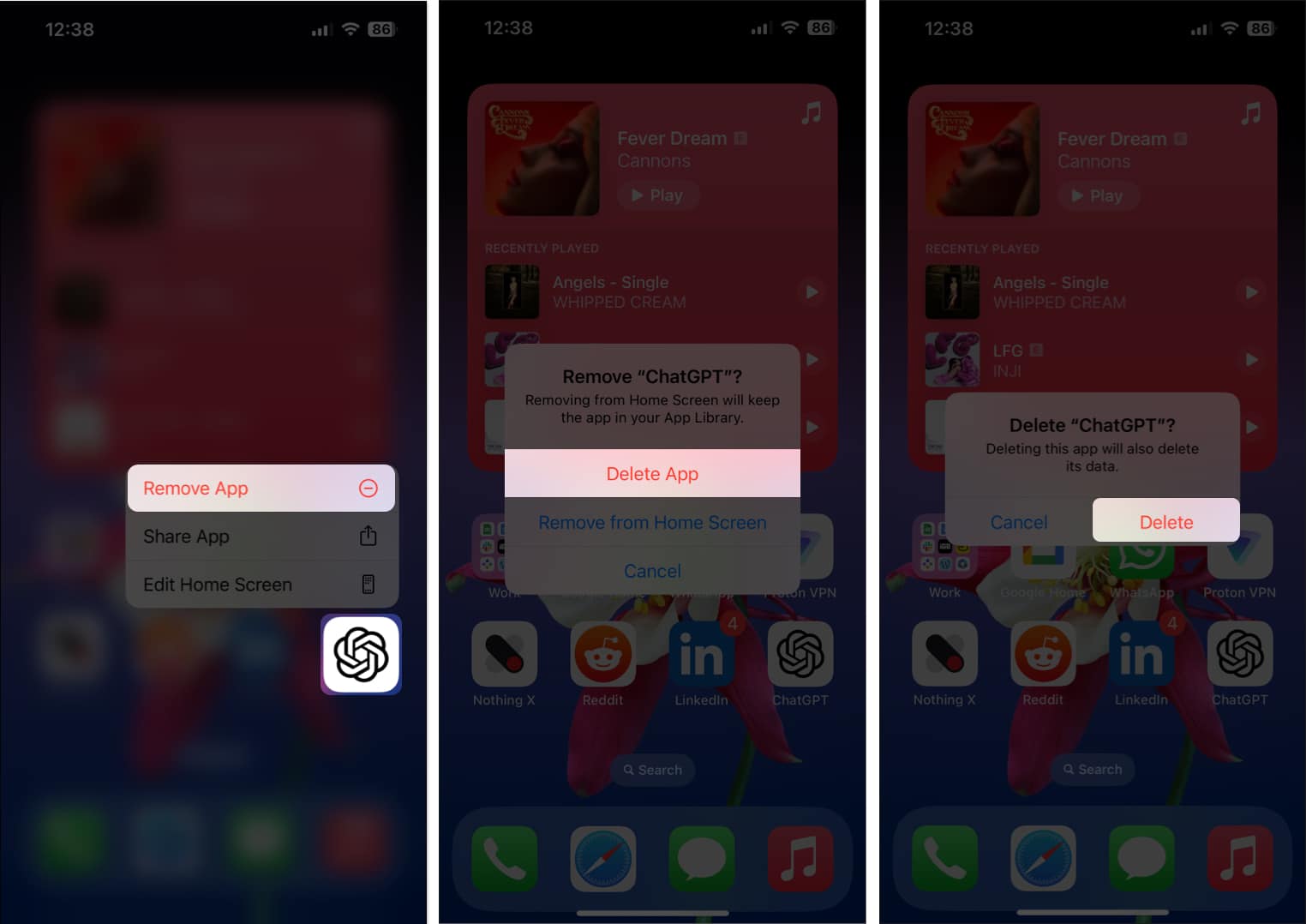
- Öppna App Store → Gå till fliken Sök → Sök efter ChatGPT.
- Tryck på den blå molnikonen bredvid ikonen för ChatGPT.
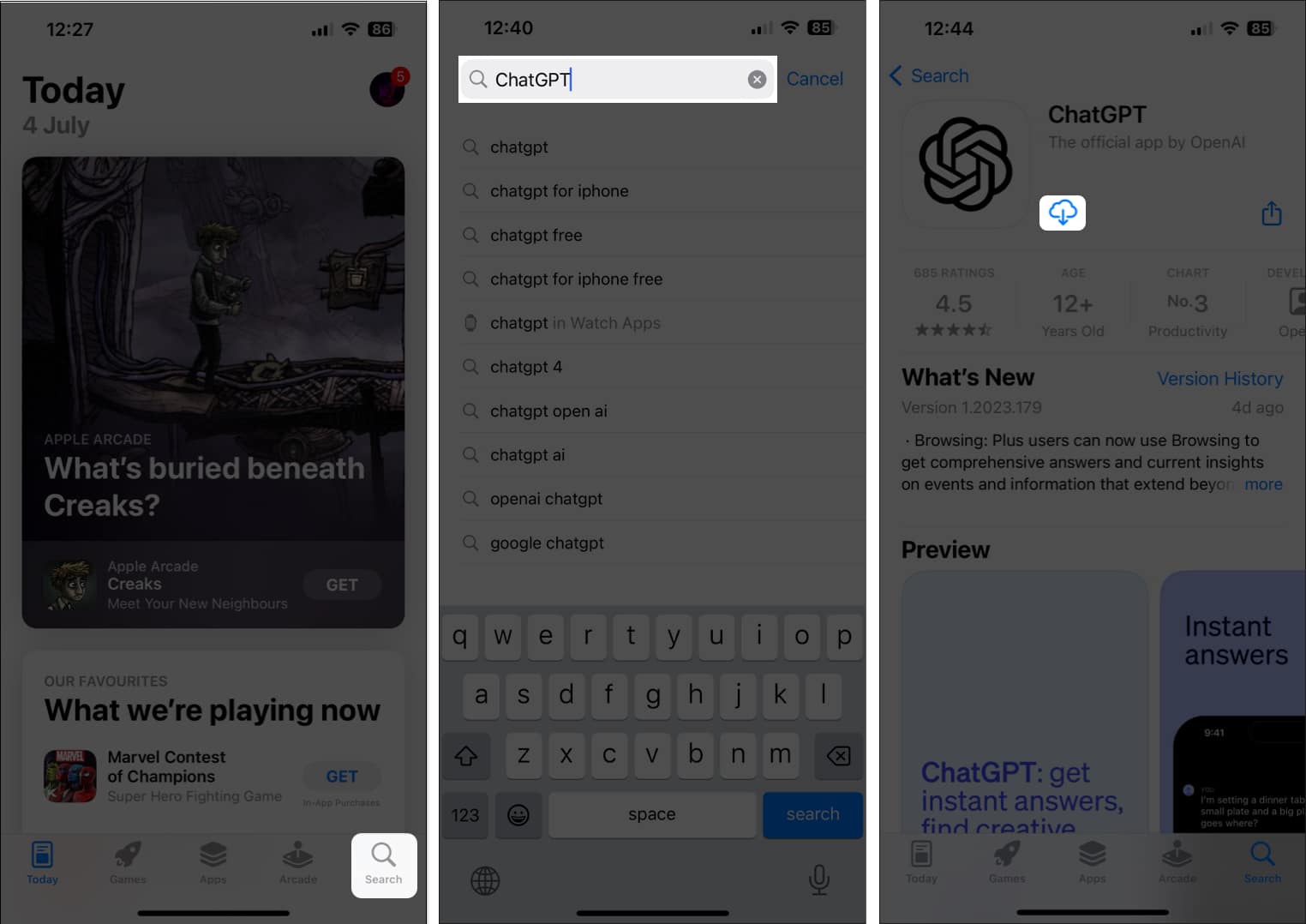
8. Öppna ChatGPT från en webbläsare
Många gånger kan buggar i ChatGPT-appen på obestämd tid hindra den från att fungera på din iPhone. Om du misstänker att det är detta som orsakar problemet bör du försöka göra det åtkomst till ChatGPT från dess webbgränssnitt använda antingen Safari eller någon annan webbläsare från tredje part som kan vara tillgänglig på din iPhone.
9. Uppgradera till ChatGPT Plus
Om du fortfarande har problem med att använda ChatGPT på din iPhone kan du överväga att uppgradera till ChatGPT Plus.
ChatGPT Plus ger dig tillgång till en handfull exklusiva funktioner som inte är tillgängliga i gratisversionen, till exempel prioriterad tillgång till tjänsten även under rusningstid, vilket kan hjälpa dig att lösa problemet. För att uppgradera till ChatGPT Plus kan du följa dessa steg:
- Öppna ChatGPT-appen på din iPhone.
- Tryck på ikonen med tre punkter → Välj Inställningar.
- Välj Uppgradera till ChatGPT Plus → Prenumerera.
Att uppgradera till ChatGPT Plus kostar $20 per månad.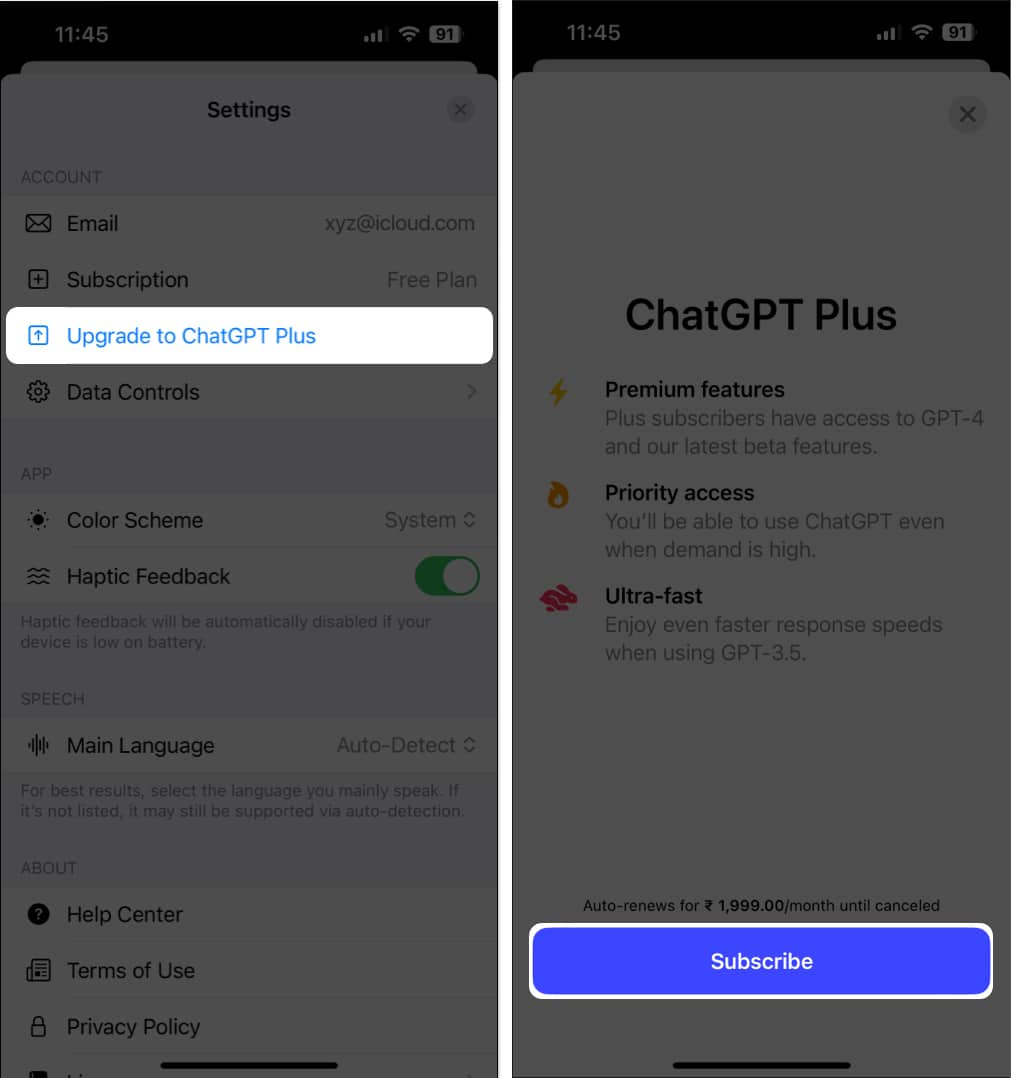
- Autentisera transaktionen för att bekräfta ditt val.
10. Kontakta OpenAI för teknisk support
Om ingen av de tidigare föreslagna lösningarna hjälpte dig att lösa problemet, rekommenderar vi att du rapporterar problemet till OpenAI för snabb lösning.
- Öppna ChatGPT-appen på din iPhone.
- Tryck på ikonen med tre punkter → Inställningar → Hjälpcenter.
- Välj meddelandebubblan i det nedre högra hörnet.
- Tryck på ikonen Meddelanden längst ned → Välj Ställ en fråga.
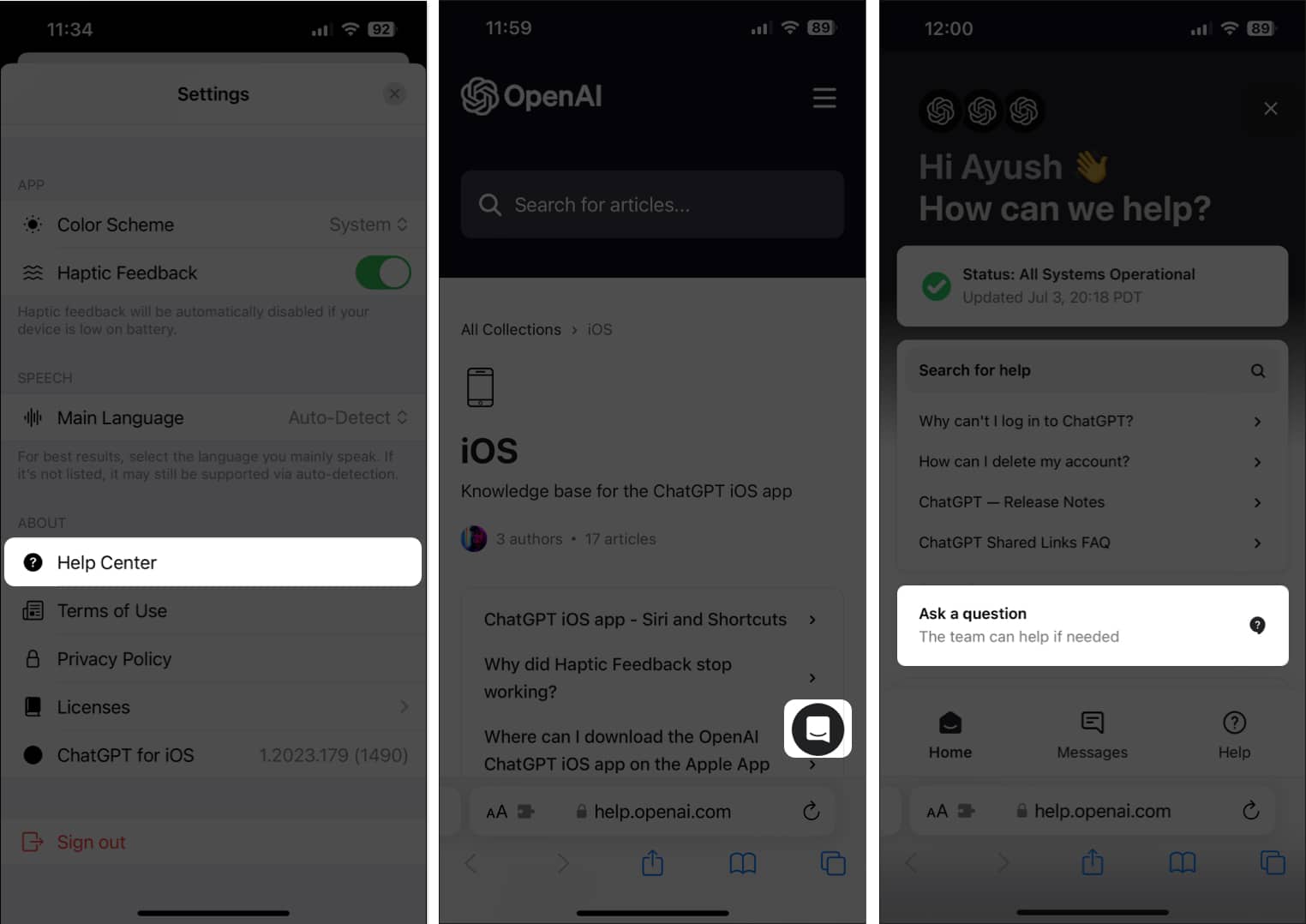
- Beskriv problemet du står inför i chatten.
ChatGPT-appen på iPhone fixad!
ChatGPT:s officiella app för iOS erbjuder det bekvämaste sättet att komma åt den kraftfulla AI-chatboten från din handflata. Men om du inte kan använda ChatGPT-appen på din iPhone, bör lösningarna i den här felsökningsguiden hjälpa dig att fixa det utan krångel. Om du tyckte att den här guiden var användbar, låt oss veta vilken lösning som fungerade för dig i kommentarsektionen.
Läs även:
- Hur man använder den officiella ChatGPT-appen på iPhone
- Siri vs. ChatGPT – Vem blir vinnaren?
- Google Bard vs. ChatGPT vs. Bing AI: Den ultimata AI-uppgörelsen
Författarprofil

Ayush
Ayush är en teknikentusiast som blivit teknikjournalist och instruktionsskribent med en förmåga att förklara komplexa ämnen på ett tydligt och kortfattat sätt. När du inte skriver kan du hitta honom galopperande genom vildmarken i Red Dead Redemption 2 eller köra genom gatorna i Night City i Cyberpunk 2077.